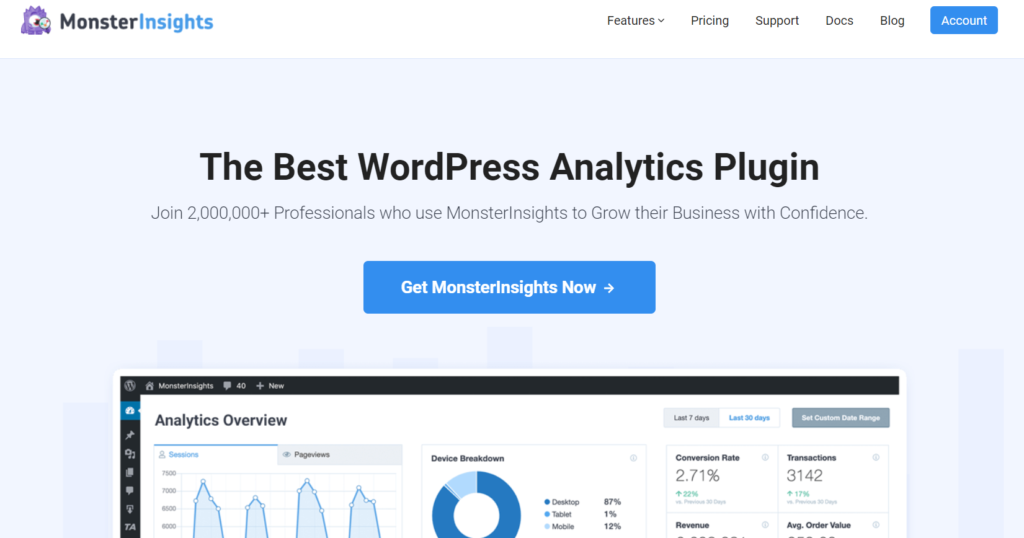Apakah Anda mengalami masalah saat mengatur Google Analytics di situs MemberPress Anda? Sekuat Analytics, bisa jadi sulit bagi pemula untuk segera memahaminya.
Dan segalanya menjadi lebih mudah saat Anda mencoba melacak kinerja situs web keanggotaan Anda di Google Analytics. Itu karena Anda harus tahu cara membuat kode untuk menambahkan kode pelacakan dengan benar di situs WordPress Anda.
Di sinilah plugin seperti MonsterInsights berguna. Itu membuat proses pengaturannya sederhana dan Anda hanya perlu beberapa klik untuk mendapatkan data berguna tentang bisnis Anda.
Jadi, di artikel ini, kami akan menunjukkan kepada Anda cara mengatur Google Analytics untuk situs MemberPress. Dan kami juga akan menjelaskan berbagai metrik Google Analytics yang harus Anda lacak di situs web Anda. Ayo mulai…
Menyiapkan Pelacakan Anggota Member di Google Analytics
Dengan MonsterInsights, the Plugin WordPress terbaik untuk Google Analytics, Anda dapat menyiapkan Google Analytics di situs WordPress Anda. Dan Anda tidak perlu mengedit satu baris kode pun atau harus menyewa seorang profesional.
Panduan pengaturannya akan memandu Anda setiap langkah dan Anda dapat mulai melacak perilaku pengunjung Anda dalam waktu singkat. Dan menggunakan addCommerce-nya, Anda dapat melacak MemberPress konversi dan melihat laporan di dalam dasbor WordPress Anda.
Sekarang sebelum kita memulai tutorial, pastikan untuk mendaftar Lisensi MonsterInsights Pro atau lebih tinggi untuk menggunakan addons.
Setelah Anda berlangganan dan menginstal MonsterInsights di situs WordPress Anda, cukup ikuti langkah-langkah ini …
Langkah 1: Instal Addon MonsterInsights eCommerce
Untuk memulai, buka Wawasan di dasbor WordPress Anda, lalu klik Addons. Sekarang, navigasikan ke addon eCommerce dan klik Install.
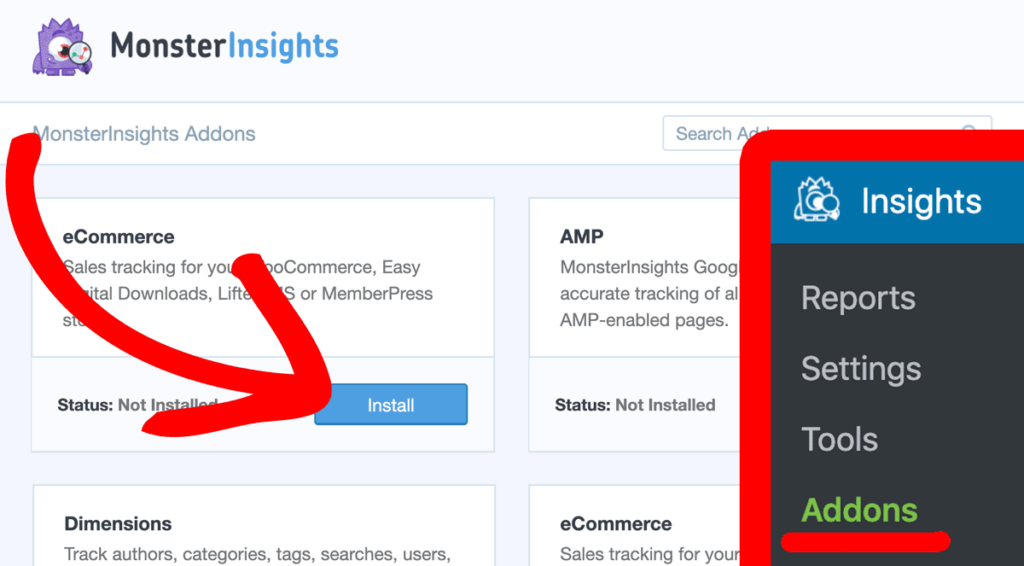
Addon kemudian akan secara otomatis menginstal dan mengaktifkan di situs web Anda. Untuk memeriksa apakah sudah siap digunakan, Anda dapat melihat status addon bergeser dari Tidak Aktif ke Aktif.
Langkah 2: Aktifkan Enhanced E-commerce di Google Analytics
Selanjutnya, buka akun Google Analytics Anda untuk mengaktifkan eCommerce yang disempurnakan.
Setelah Anda masuk, pilih situs web Anda di mana Anda ingin mengatur pelacakan MemberPress. Kemudian klik Admin.
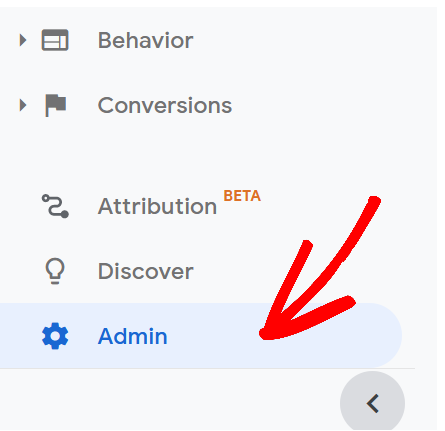
Sekarang, klik Pengaturan E-niaga, yang terletak di bawah kolom View.
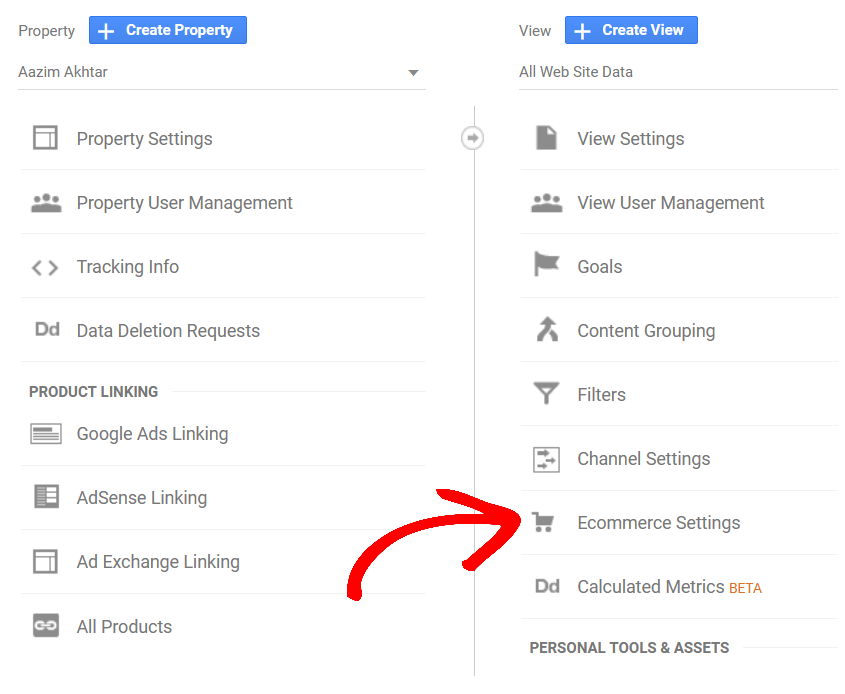
Anda kemudian akan melihat pengaturan yang berbeda. Klik pada sakelar untuk beralih ke Aktifkan E-niaga dan Aktifkan Pelaporan E-niaga yang Ditingkatkan.
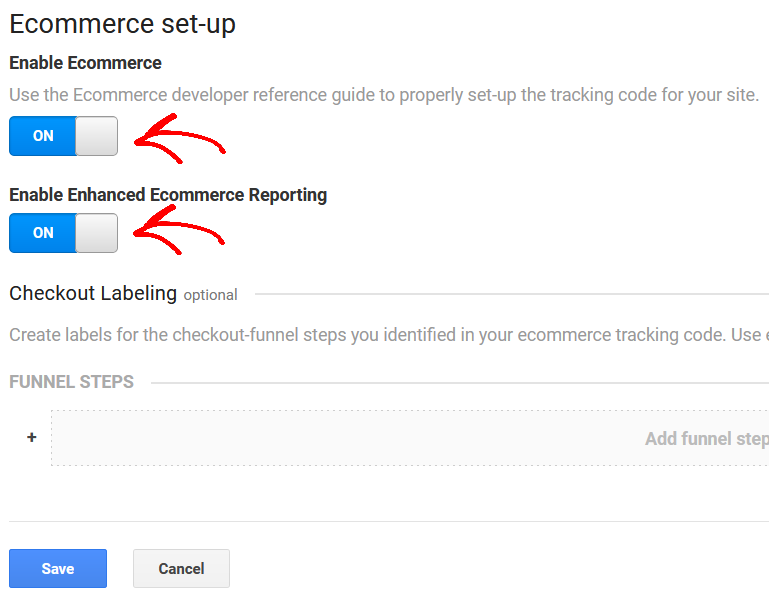
Google Analytics juga memberi Anda opsi untuk menyiapkan label untuk saluran checkout Anda. Anda dapat mengklik Tambahkan langkah corong jika Anda mau. Lalu pukul Menyimpan setelah Anda selesai dengan pengaturan.
Langkah 3: Aktifkan Pelacakan E-niaga yang Disempurnakan di MonsterInsights
Sekarang Google Analytics siap untuk melacak data eCommerce, kembali ke dasbor WordPress Anda.
Lalu pergi ke Wawasan »Pengaturan dan klik pada perdagangan elektronik tab. Sekarang gulir ke bawah dan di bawah Pelacakan eCommerce, alihkan sakelar ke Gunakan Enhanced eCommerce.
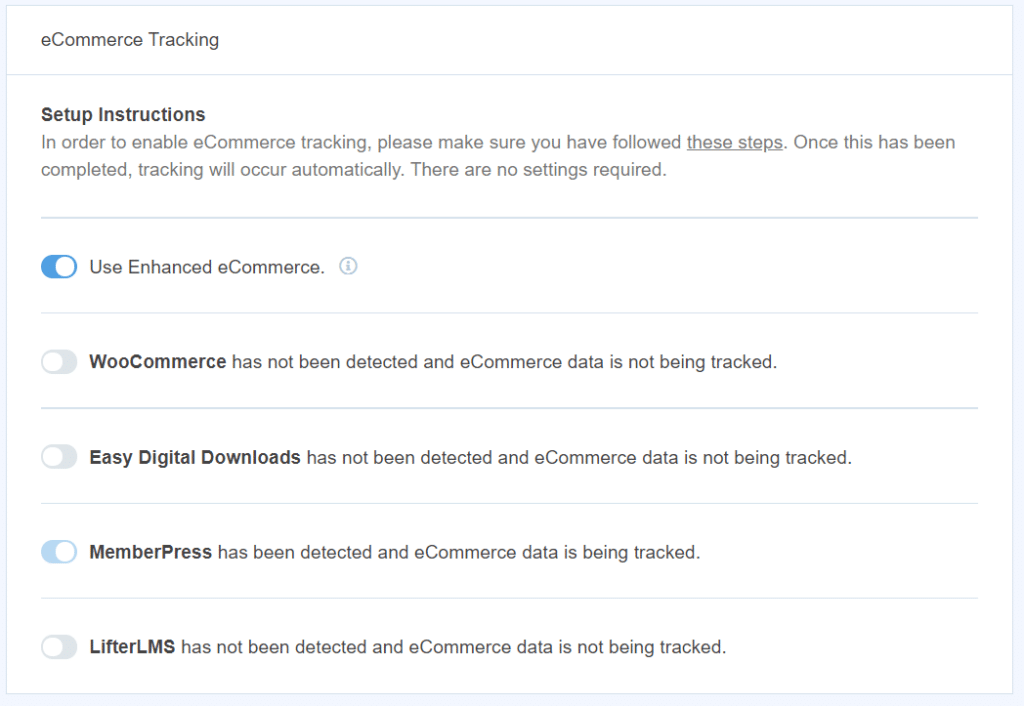
Jika Anda sudah menginstal MemberPress di situs WordPress Anda, MonsterInsights akan secara otomatis mulai melacak kinerjanya.
Selamat!
Anda telah berhasil menyiapkan Google Analytics untuk situs web MemberPress. Sekarang, apakah Anda siap untuk mempelajari metrik mana yang harus Anda lacak? Ayo cari tahu …
4 Metrik Analytics untuk Melacak Anggota AndaTekan Situs
Setelah Anda selesai mengatur pelacakan MemberPress di Google Analytics, Anda ingin mengawasi beberapa metrik penting yang dapat membantu Anda meningkatkan skala bisnis Anda.
Dan dengan MonsterInsights, Anda dapat melihat statistik ini di dasbor WordPress Anda tanpa harus khawatir tentang menavigasi melalui Google Analytics.
1. Rasio Pentalan
SEBUAH rasio pentalan menunjukkan berapa banyak orang yang mengunjungi situs MemberPress Anda tetapi pergi tanpa berinteraksi. Misalnya, jika pengunjung datang ke situs web Anda tetapi kemudian menekan tombol kembali atau menutup jendela tanpa melihat halaman lain atau mengklik tautan apa pun, pengunjung tersebut akan dihitung sebagai pentalan.
Rasio pentalan yang tinggi berdampak buruk bagi situs web Anda. Anda ingin orang-orang terlibat dengan situs web Anda, membaca konten yang berbeda, mendaftar ke buletin Anda, atau berlangganan paket keanggotaan Anda.
Untuk melihat rasio pentalan situs Anda, buka saja Wawasan dan klik Laporan. Laporan pertama yang akan Anda lihat adalah Gambaran melaporkan. Di sini Anda dapat melihat jumlah sesi, tampilan halaman, durasi sesi rata-rata, dan rasio pentalan situs Anda.

Lihat ini 6 metode cepat dan mudah untuk mengurangi rasio pentalan.
2. Tautan Unduhan Teratas
Karena anggota yang berbeda memiliki akses ke konten yang dapat diunduh di situs MemberPress Anda, penting untuk melacak file mana yang paling banyak diunduh.
Sekarang, Google Analytics tidak melacak unduhan file secara default. Tetapi dengan MonsterInsights, Anda dapat melacaknya langsung dari kotak. Tidak perlu penyiapan tambahan.
Untuk melihat unduhan terpopuler Anda, buka Wawasan »Laporan »Penerbit lalu gulir ke bawah ke Tautan Unduhan Teratas melaporkan.
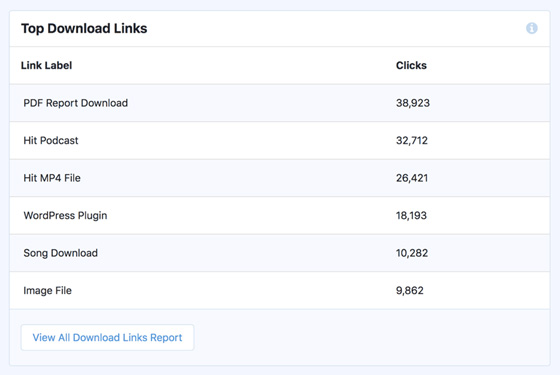
3. Tingkat Konversi
Tingkat konversi memberi tahu Anda jumlah pengunjung yang menghasilkan transaksi di situs web Anda. Semakin tinggi angkanya, semakin baik untuk situs Anda. Anda ingin lebih banyak orang mengonversi menjadi anggota berbayar di situs MemberPress Anda.
Dalam laporan MonsterInsights eCommerce, Anda dapat melihat tingkat konversi untuk rentang tanggal yang dipilih. Tidak hanya itu, Anda juga dapat melihat jumlah transaksi, pendapatan, dan nilai pesanan rata-rata.

Anda bisa menggunakan ini 24 hacks eCommerce untuk menggandakan konversi Anda.
4. Sumber Konversi Teratas
Metrik penting lainnya untuk dilacak adalah menemukan sumber lalu lintas web Anda. Dan dengan laporan eCommerce MonsterInsights, Anda dapat melihat sumber konversi teratas Anda.
Ini menunjukkan kepada Anda dari mana pengunjung Anda berasal dan berubah menjadi anggota. Karena situs web ini mengirimkan pengguna yang sangat berkonversi, Anda dapat bermitra dengan situs-situs ini dan menawarkan diskon eksklusif untuk mendapatkan lebih banyak penjualan. Atau Anda dapat menemukan sumber serupa untuk mempromosikan situs web Anda dan menarik pengunjung.
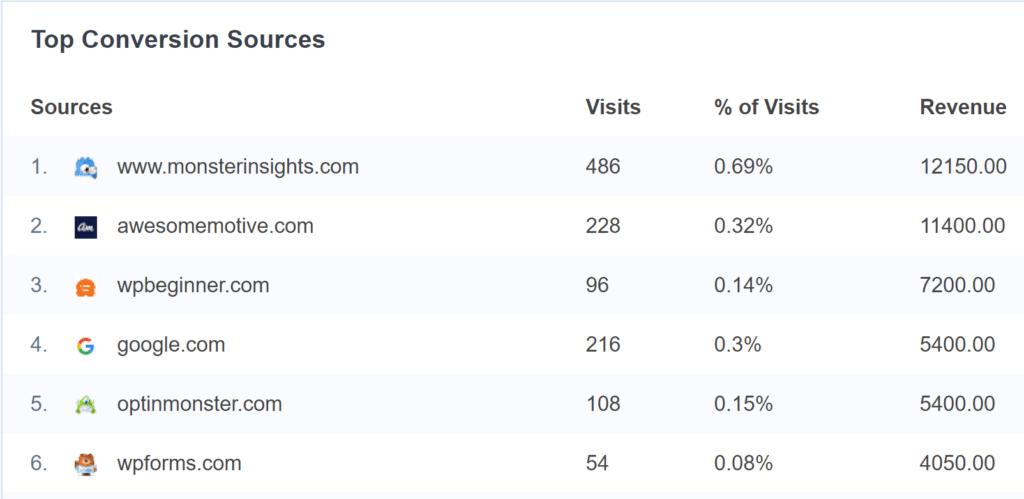
Meskipun ini adalah beberapa metrik penting untuk dilacak, Anda dapat menggunakan laporan MonsterInsights lainnya untuk mendapatkan wawasan penting tentang pengunjung Anda. Dan kemudian gunakan informasi tersebut untuk meningkatkan konversi situs MemberPress Anda.
Itu dia!
Kami harap Anda menyukai kiriman kami tentang cara menyiapkan Google Analytics untuk situs MemberPress. Anda juga dapat melihat kami panduan utama untuk laporan dasbor MonsterInsights.
Dan jangan lupa untuk mengikuti kami Indonesia dan Facebook untuk lebih banyak tutorial Google Analytics.